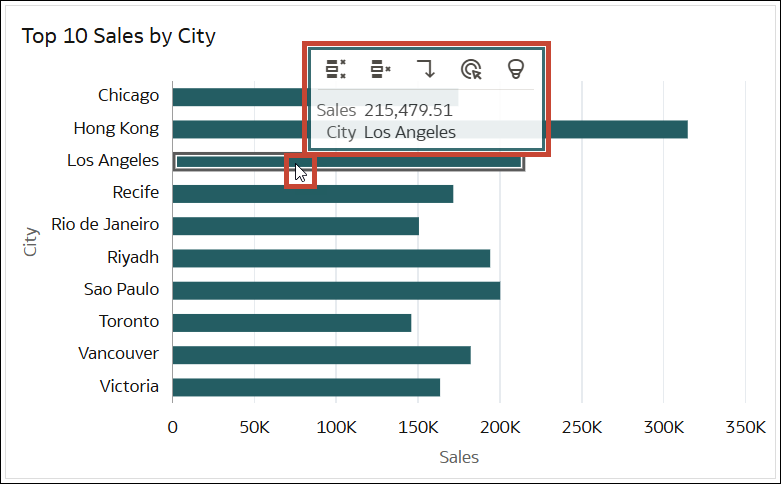Savjeti o uređivanju vizualizacije
Ovi vam savjeti mogu pomoći da postanete produktivniji kad radite s vizualizacijama.
Opcije pristupa vizualizaciji
Alatne trake za vizualizaciju omogućavaju brz pristup formatiranju i opcijama uređivanja, kao i izborniku (![]() ) s dodatnim opcijama.
) s dodatnim opcijama.
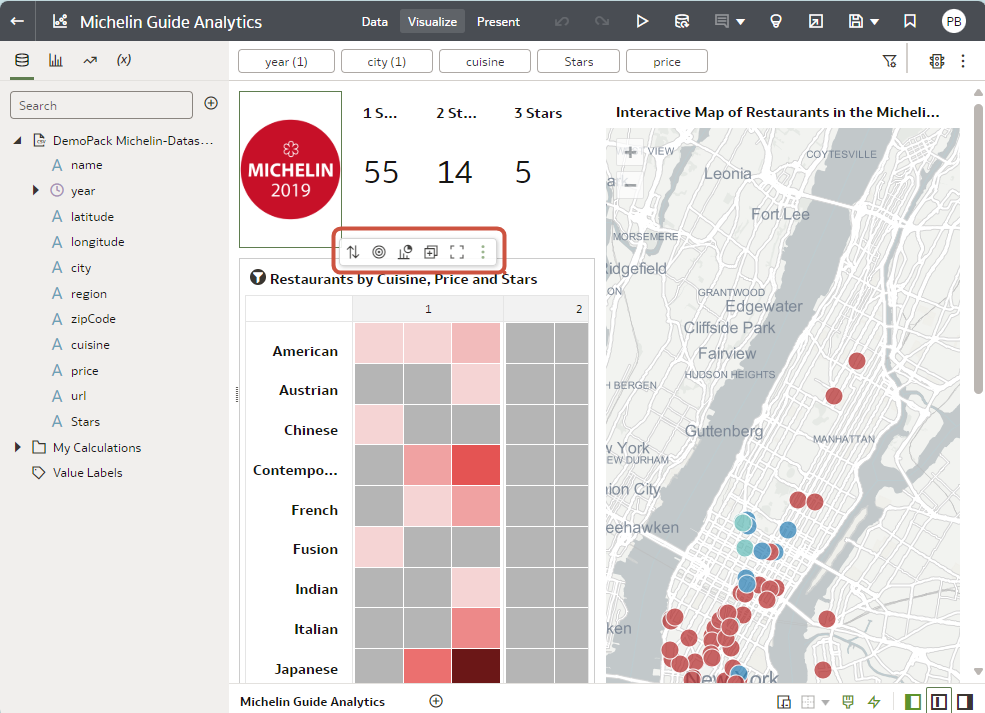
.png
Pristup izborniku vizualizacije
Zadržite pokazivač miša iznad vizualizacije i pritisnite Izbornik (![]() ) kako biste pristupili opcijama uređivanja.
) kako biste pristupili opcijama uređivanja.
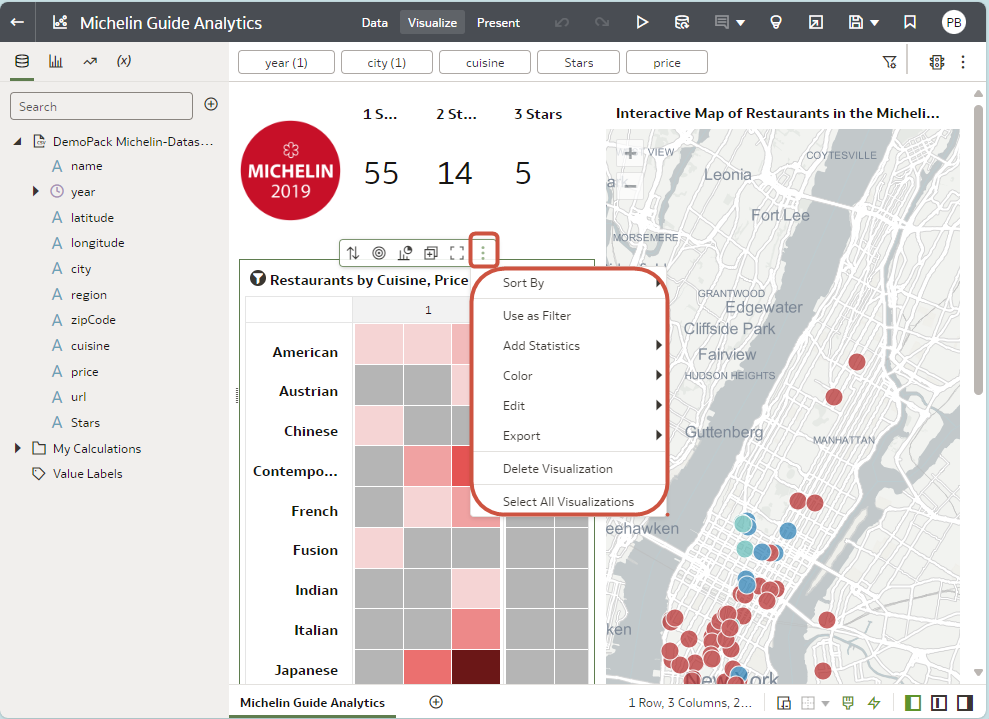
.png
Pristup alatnoj traci opisa alata za točke podataka
Pritisnite jednu ili više točaka podataka (upotrijebite Ctrl + klik za višestruki odabir) u vizualizaciji za prikaz opcija navigacije na alatnoj traci opisa alata:
- Zadrži odabrano - filtrirajte odabrane vrijednosti.
- Ukloni odabrano - uklonite odabrane vrijednosti iz vizualizacije. Pritisnite Poništi kako biste ponovo prikazali vrijednost.
- Izbornik akcije analize – analiza do povezanog područja podataka.
- Izbornik akcije za podatke – odaberite veze akcije koje je dodao autor radne knjige. Na primjer, veza akcije može prijeći na povezanu radnu knjigu ili prikazati web-stranicu.
- Objasni odabrano - ako je omogućeno, pristupite kontekstnim uvidima kako biste odabrane točke podataka usporedili s ostatkom podataka iz vizualizacije.
Savjet: desnom tipkom miša pritisnite točke podataka kako biste pristupili cijelom izborniku opcija, primjerice Način sortiranja i Zumiraj.
Dodavanje elementa podataka u vizualizaciju
Povucite element podataka iz prozora Podaci iznad vizualizacije dok pokazivač miša ne pokaže zeleni križ koji navodi da je to valjana zona za ispuštanje.

.png
Dodavanje elementa podataka u novu vizualizaciju
Povucite element podataka iz prozora Podaci iznad vizualizacije dok pokazivač miša ne pokaže zelena traka koja navodi da je to valjana zona za ispuštanje.
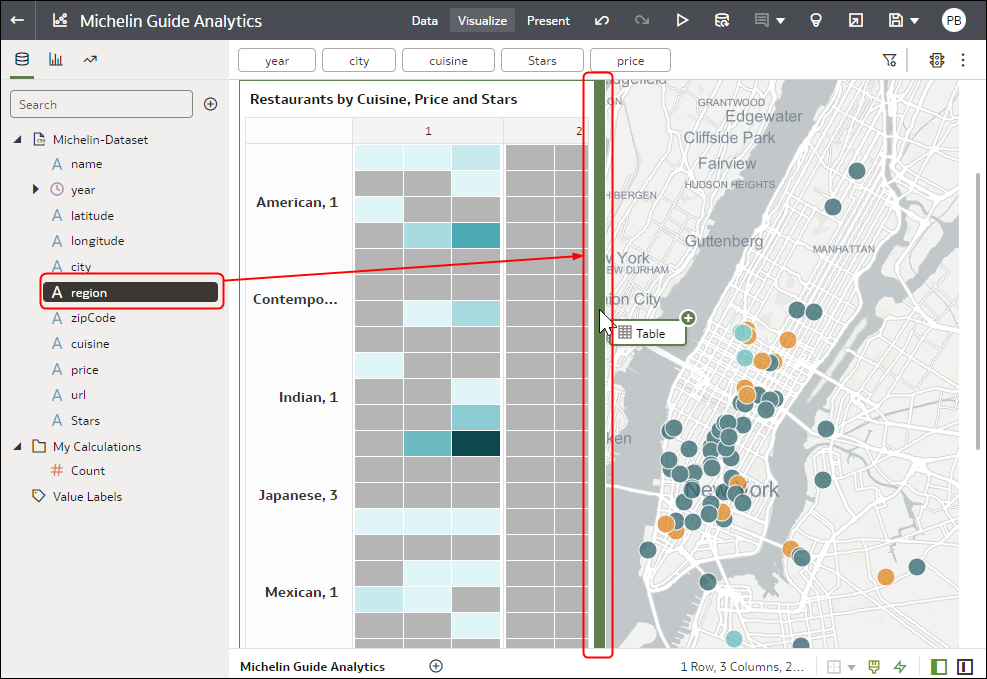
.png
Brisanje elementa podataka iz vizualizacije
U prozoru Gramatika zadržite pokazivač miša iznad elementa podataka i pritisnite X za brisanje.
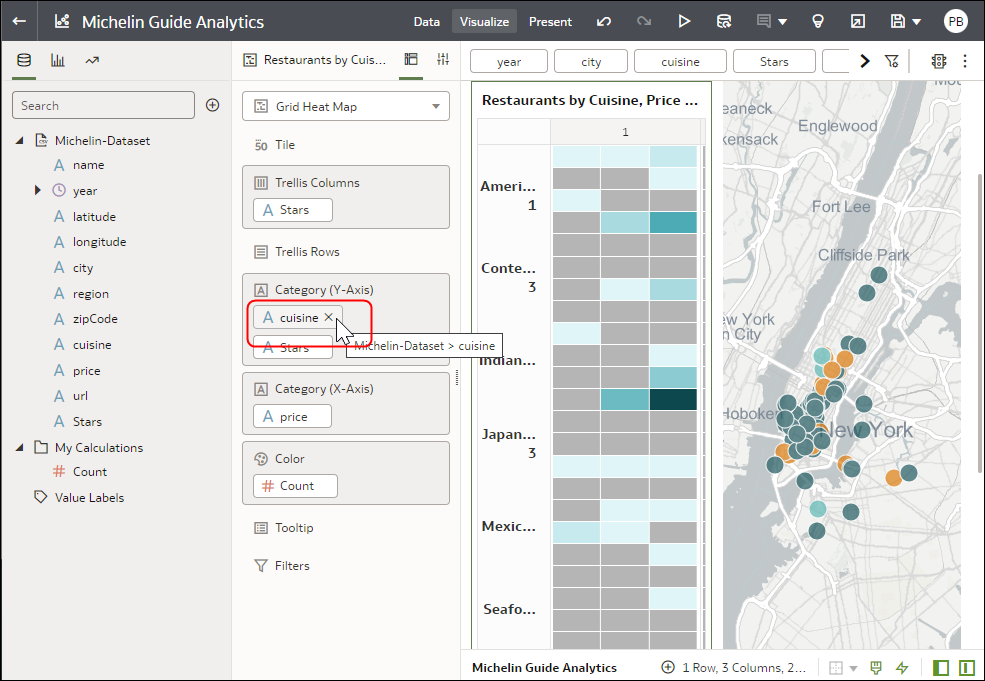
.png